Kuinka monta arkkua löydät Starfellin laaksosta Genshin Impactissa?
Kuinka monta arkkua Starfell Valley Genshinissä on? Suositussa avoimen maailman roolipelissä Genshin Impact pelaajat uppoutuvat Teyvatin kauniiseen …
Lue artikkeli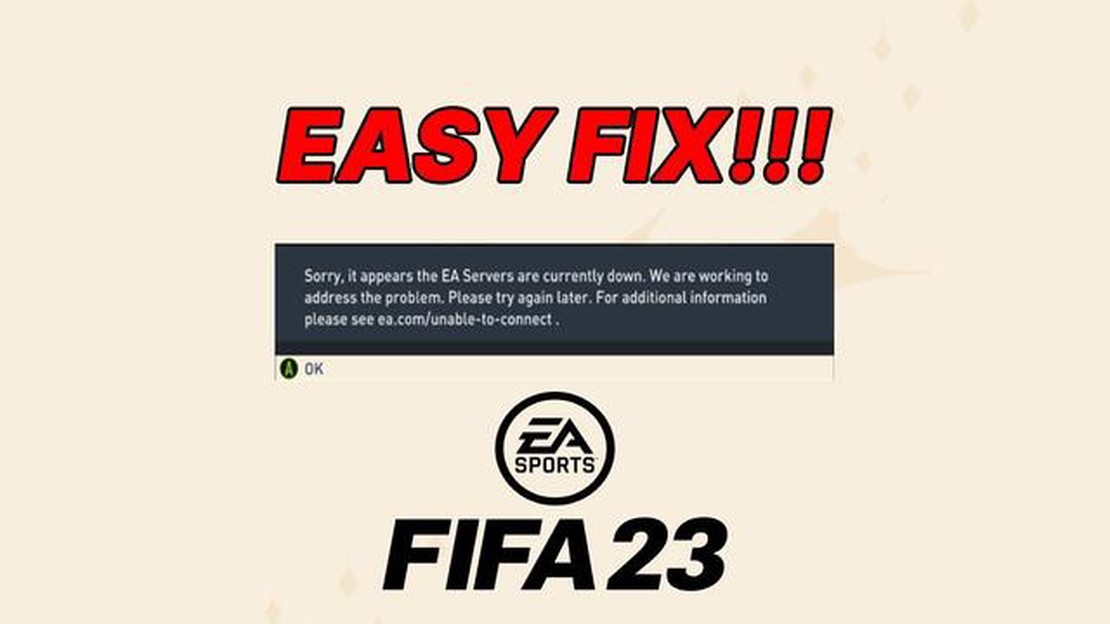
Jos olet innokas pelaaja, olet ehkä kokenut turhautumista, kun et voi muodostaa yhteyttä EA:n palvelimiin. Tämä voi olla yleinen ongelma, joka voi johtua eri syistä ja joka voi vaikuttaa eri pelialustoihin. Pelasitpa sitten PlayStationilla, Xboxilla tai PC:llä, EA-palvelimiin yhteyden muodostaminen voi haitata pelikokemustasi huomattavasti. Tässä artikkelissa tarkastelemme joitakin vianmääritysvaiheita, joiden avulla voit ratkaista tämän ongelman ja palata pelaamaan suosikki EA-pelejäsi.
Yksi ensimmäisistä asioista, jotka sinun pitäisi tehdä, kun et pysty muodostamaan yhteyttä EA-palvelimiin, on tarkistaa internet-yhteytesi. Varmista, että internet-yhteytesi on vakaa ja että alueellasi ei ole häiriöitä tai katkoksia. Voit kokeilla reitittimen tai modeemin nollaamista ja katsoa, korjaako se ongelman. Varmista lisäksi, että käytössäsi on avoin NAT-tyyppi, sillä rajoitettu tai kohtalainen NAT voi estää yhteyden muodostamisen EA-palvelimiin.
Jos olet varmistanut, että ongelma ei johdu internet-yhteydestäsi, seuraava vaihe on EA-palvelimien tilan tarkistaminen. Joskus EA-palvelimilla voi olla huoltotöitä tai teknisiä ongelmia, mikä voi estää pelaajia muodostamasta yhteyttä. Käy EA:n ohjesivustolla tai tarkista heidän sosiaalisen median kanavistaan mahdolliset päivitykset palvelinten tilasta. Jos ongelmia on jatkuvasti, sinun on ehkä oltava kärsivällinen ja odotettava, että palvelimet palaavat verkkoon.
Jos ongelma jatkuu, vaikka palvelimet ovat verkossa, voit kokeilla vianmääritystä pelialustallasi. Konsolipelaajille välimuistin tyhjentäminen tai pelin uudelleenasennus voi joskus ratkaista yhteysongelmat. PC:llä voit kokeilla poistaa käytöstä palomuuri- tai virustorjuntaohjelmat, jotka saattavat estää yhteyden EA:n palvelimiin. Lisäksi pelin tai pelialustan päivittäminen uusimpaan versioon voi myös auttaa ratkaisemaan yhteensopivuusongelmat.
Yhteyden muodostaminen EA:n palvelimiin voi olla turhauttavaa pelaajille. Noudattamalla edellä mainittuja vianmääritysvaiheita voit kuitenkin mahdollisesti ratkaista ongelman ja palata nauttimaan suosikki EA-peleistäsi. Jos ongelma jatkuu edelleen, olisi suositeltavaa ottaa yhteyttä EA:n tukeen saadaksesi lisäapua.
Jos et pysty muodostamaan yhteyttä EA:n palvelimiin yrittäessäsi pelata suosikkipelejäsi, on olemassa muutamia vianmääritystoimia, joilla voit ratkaista ongelman.
1. Tarkista internetyhteytesi: Ensimmäinen askel on varmistaa, että sinulla on vakaa ja luotettava internetyhteys. Varmista, että laitteesi on yhteydessä internetiin, ja yritä käynnistää modeemi/reititin uudelleen.
2. Tarkista EA-palvelimen tila: Joskus EA-palvelimilla voi olla käyttökatkoksia tai huoltotöitä. Tarkista EA:n virallisen verkkopalvelun tilasivulta tai heidän sosiaalisen median kanavistaan, onko palvelimissa tällä hetkellä ongelmia. Jos heidän puolellaan on ongelma, sinun on ehkä odotettava, kunnes se on ratkaistu.
3. Poista palomuuri tai virustorjuntaohjelmisto käytöstä: Joskus palomuuri tai virustorjuntaohjelmisto voi estää yhteyden EA:n palvelimiin. Poista nämä ohjelmat tilapäisesti käytöstä ja yritä muodostaa yhteys uudelleen. Jos ongelma ratkeaa, sinun on ehkä lisättävä palomuuri- tai virustorjunta-asetuksiin poikkeus peliä tai EA-palvelimia varten.
4. Tyhjennä DNS-välimuisti: DNS-välimuistin tyhjentäminen voi auttaa ratkaisemaan yhteysongelmat. Avaa laitteesi komentorivi tai terminaali ja anna komento “ipconfig /flushdns” (Windowsissa) tai “sudo killall -HUP mDNSResponder” (macOS:ssä). Tämä tyhjentää DNS-välimuistin ja saattaa ratkaista ongelman.
5. Käynnistä laite uudelleen: Joskus laitteen uudelleenkäynnistäminen voi korjata väliaikaiset yhteysongelmat. Sammuta laite kokonaan, odota muutama minuutti ja käynnistä se sitten uudelleen. Yritä uudelleenkäynnistyksen jälkeen muodostaa yhteys EA-palvelimiin uudelleen.
6. Ota yhteyttä EA:n tukeen: Jos mikään edellä mainituista vaiheista ei toimi, on suositeltavaa ottaa yhteyttä EA:n tukeen saadaksesi lisäapua. He voivat ehkä tarjota lisää vianmääritysvaiheita juuri sinun tilanteeseesi tai antaa päivityksiä tiedossa olevista palvelinongelmista.
Noudattamalla näitä vianmääritysvaiheita sinun pitäisi pystyä ratkaisemaan ongelma, jonka mukaan et pysty muodostamaan yhteyttä EA:n palvelimiin, ja pääsemään takaisin nauttimaan suosikkipeleistäsi.
Kun et pysty muodostamaan yhteyttä EA-palvelimiin, ensimmäinen askel ongelman ratkaisemisessa on verkkoyhteyden tarkistaminen. Vakaa ja luotettava internetyhteys on ratkaisevan tärkeä verkkopelipalvelujen käyttämiselle. Seuraavassa on muutamia ohjeita verkkoyhteyden tarkistamiseen:
Tarkistamalla verkkoyhteytesi ja noudattamalla näitä ohjeita voit selvittää ja ratkaista ongelmat, jotka saattavat estää yhteyden muodostamisen EA-palvelimiin.
Jos sinulla on ongelmia yhteyden muodostamisessa EA-palvelimiin, on tärkeää tarkistaa ensin palvelinten tila. Näin voit määrittää, johtuuko ongelma omasta yhteydestäsi vai itse EA:n palvelimista. Seuraavassa on joitakin vaiheita, joilla voit tarkistaa EA-palvelimien tilan:
EA-palvelimien tilan tarkistaminen on tärkeä ensimmäinen askel yhteysongelmien vianmäärityksessä. Seuraamalla näitä vaiheita voit määrittää, onko ongelma omassa verkossa vai EA:n palvelimissa, mikä ohjaa sinua löytämään ratkaisun ongelmaan.
Lue myös: Kuinka paljon osumia tarvitset PvP:ssä?
Jos sinulla on vaikeuksia yhteyden muodostamisessa EA:n palvelimiin, se voi johtua pelisi tai EA Origin -asiakasohjelman vanhentuneista versioista. Ongelman ratkaisemiseksi on suositeltavaa, että päivität sekä pelisi että EA Origin -asiakasohjelman uusimpiin versioihin.
Pelisi päivittäminen:
Jos et ole varma, miten peliä päivitetään, voit käydä pelin virallisella verkkosivustolla tai katsoa lisätietoja pelin käyttöoppaasta.
** EA Origin -asiakkaan päivittäminen:**
Lue myös: Onko hoitamaton Harold vaa'ankielinen?
Jos et vieläkään pysty muodostamaan yhteyttä EA:n palvelimiin pelin ja EA Origin -asiakasohjelman päivittämisen jälkeen, sinun on ehkä selvitettävä Internet-yhteytesi ongelmat tai otettava yhteyttä EA:n tukeen saadaksesi lisäapua.
Yksi mahdollinen ratkaisu vianmääritykseen, jos et pysty muodostamaan yhteyttä EA:n palvelimiin, on poistaa palomuuri tai virustorjuntaohjelmisto tilapäisesti käytöstä. Palomuurit ja virustorjuntaohjelmat on suunniteltu suojaamaan tietokonettasi estämällä pääsy tietyille verkkosivustoille tai verkkoyhteyksille, jotka voivat olla mahdollisesti haitallisia. Joskus ne voivat kuitenkin olla liian tiukkoja ja estää erehdyksessä yhteyden EA-palvelimiin.
Palomuurin poistaminen käytöstä:
Virustorjuntaohjelmiston poistaminen käytöstä:
On tärkeää huomata, että palomuurin tai virustorjuntaohjelmiston poistaminen käytöstä voi altistaa tietokoneesi mahdollisille uhkille, joten muista ottaa ne uudelleen käyttöön, kun olet lopettanut EA-palvelinten yhteysongelman vianmäärityksen. Jos ongelma jatkuu, sinun on ehkä otettava yhteyttä EA:n tukeen tai Internet-palveluntarjoajaan saadaksesi lisäapua.
Jos sinulla on ongelmia yhteyden muodostamisessa EA:n palvelimiin ja tarvitset apua, yhteydenotto EA:n tukeen on paras toimintatapa.
On useita tapoja ottaa yhteyttä EA:n tukeen saadaksesi apua yhteysongelmaan:
Kun otat yhteyttä EA:n asiakaspalveluun, varmista, että annat kaikki tarvittavat tiedot ongelmastasi, kuten alustasi (PC, Xbox, PlayStation), pelistä, johon yrität muodostaa yhteyden, ja mahdollisista virheilmoituksista, joita olet kohdannut. Mitä enemmän yksityiskohtia voit antaa, sitä paremmin EA:n tuki pystyy auttamaan sinua.
Muista pysyä kohteliaana ja kärsivällisenä, kun olet tekemisissä tuen edustajien kanssa. He ovat paikalla auttaakseen sinua, ja kunnioittava asenne voi auttaa ratkaisemaan yhteysongelmasi.
On useita mahdollisia syitä, miksi et voi muodostaa yhteyttä EA:n palvelimiin. Syynä voi olla ongelma internet-yhteydessäsi, EA-palvelimen seisokkiaika tai ongelma pelissäsi tai konsolissasi. Voit kokeilla vianmääritystoimia, kuten modeemin/reitittimen uudelleenkäynnistämistä, palvelimen ylläpidon tarkistamista tai konsolin välimuistin tyhjentämistä ongelman ratkaisemiseksi.
Kyllä, voit tarkistaa EA-palvelinten tilan käymällä EA:n ohjesivustolla tai heidän virallisilla sosiaalisen median tileillään. Ne tarjoavat yleensä päivityksiä mahdollisista palvelinkatkoksista tai huolloista. Jos et pysty muodostamaan yhteyttä EA:n palvelimiin, kannattaa tarkistaa näistä lähteistä, onko tiedossa ongelmia.
Jos sinulla on vakaa internetyhteys, mutta et silti pysty muodostamaan yhteyttä EA:n palvelimiin, kyse voi olla peliin tai konsoliin liittyvästä ongelmasta. Voit yrittää tyhjentää konsolin välimuistin, päivittää pelin uusimpaan versioon tai asentaa pelin kokonaan uudelleen. Jos ongelma jatkuu, sinun on ehkä otettava yhteyttä EA:n asiakastukeen saadaksesi lisäapua.
Kyllä, palomuuri tai virustorjuntaohjelmisto voi mahdollisesti estää yhteyden EA:n palvelimiin. Nämä turvatoimet saattavat tulkita palvelinyhteyden uhkaksi ja estää sen. Voit ratkaista tämän ongelman poistamalla palomuurin tai virustorjuntaohjelmiston tilapäisesti käytöstä ja katsomalla, voitko muodostaa yhteyden palvelimiin. Jos tämä toimii, voit lisätä peliä tai EA:n palvelimia koskevan poikkeuksen tietoturvaohjelmiston asetuksiin varmistaaksesi keskeytymättömän yhteyden.
Jos saat virheilmoituksen, jonka mukaan et pysty muodostamaan yhteyttä EA-palvelimiin, se tarkoittaa, että pelilläsi tai konsolillasi on ongelmia yhteyden muodostamisessa EA-palvelimiin. Tämä voi johtua eri syistä, kuten verkko-ongelmista, palvelimen seisokkiajasta tai peliin tai konsoliin liittyvästä ongelmasta. Voit kokeilla vianmääritystoimia, kuten verkkolaitteiden uudelleenkäynnistämistä tai pelin tai konsolin päivitysten tarkistamista ongelman ratkaisemiseksi.
Jos et pysty muodostamaan yhteyttä EA-palvelimiin nykyisestä laitteestasi tai verkostasi, kannattaa kokeilla muodostaa yhteys toisesta laitteesta tai verkosta nähdäksesi, jatkuuko ongelma. Jos voit muodostaa yhteyden onnistuneesti eri laitteesta tai verkosta, se voi osoittaa, että ongelma liittyy alkuperäiseen asetukseesi. Siinä tapauksessa voit kokeilla vianmääritystoimia, kuten verkkoasetusten nollaamista tai ottaa yhteyttä Internet-palveluntarjoajaan saadaksesi lisäapua.
EA-palvelimien palautumiseen kuluva aika, kun ne ovat alhaalla, voi vaihdella ongelman vakavuuden mukaan. Pienet palvelinten huollot tai päivitykset saattavat kestää vain muutaman minuutin, kun taas suurten käyttökatkosten tai teknisten ongelmien ratkaiseminen voi kestää useita tunteja tai jopa pidempään. On parasta pitää silmällä EA:n virallisia viestintäkanavia, jotta saat päivityksiä palvelinten seisokkeihin liittyen.
Kuinka monta arkkua Starfell Valley Genshinissä on? Suositussa avoimen maailman roolipelissä Genshin Impact pelaajat uppoutuvat Teyvatin kauniiseen …
Lue artikkeliSaatko mountin 30-vuotiaana TBC:ssä? Kuten World of Warcraft: The Burning Crusade Classic jatkaa pelaajien hurmaamista nostalgiallaan ja uudella …
Lue artikkeliMikä Banner on Hu Taon jälkeen? MiHoYon kehittämä suosittu toimintaroolipeli Genshin Impact jatkaa pelaajiensa pitämistä varpaillaan uusilla hahmoilla …
Lue artikkeliVoidaanko Android 4.4 2 päivittää? Android on yksi maailman suosituimmista käyttöjärjestelmistä, ja monet käyttäjät ovat aina innokkaita päivittämään …
Lue artikkeliMiten voin pelata Flash-pelejä vuoden 2020 jälkeen? Flash-pelit ovat olleet suosittu viihdemuoto internetissä jo vuosikymmeniä. Uusien tekniikoiden …
Lue artikkeliMikä on kaikkien legendaaristen Pokemonien huijauskoodi? Huomio kaikki Pokemon-kouluttajat! Oletko valmis nostamaan pelisi tasoa ja saamaan ne kaikki …
Lue artikkeli